Windows 11을 처음 설정할 때 사용자 계정을 만듭니다. 시간이 지나면서 설정 애플리케이션을 통해 여러 계정을 추가했을 수 있습니다. 이 모든 계정 목록에 액세스하는 방법에 대해 생각해 본 적이 있습니까? 다행히도 Windows 11은 시스템의 모든 사용자 계정을 표시하는 여러 가지 방법을 제공합니다. 취할 수 있는 다양한 접근 방식은 다음과 같습니다.
1. 설정을 통해 모든 사용자 계정 보기
모든 사용자 계정을 보는 가장 간단한 방법은 설정 인터페이스를 통하는 것입니다. 다음 단계를 따르세요.
- Windows 11 기기에서 설정 애플리케이션을 엽니다 .
- 왼쪽에 있는 계정 탭으로 이동합니다. 오른쪽에서 다른 사용자를 선택합니다 .
- 이제 기기의 모든 사용자 계정 목록과 해당 계정 유형이 표시됩니다.
2. PowerShell을 통해 모든 사용자 계정에 액세스
명령줄 도구에 익숙하다면 PowerShell을 사용하여 모든 사용자 계정을 나열할 수 있습니다.
- Windows 11 검색 창에 PowerShell을 입력하고 결과에서 PowerShell 애플리케이션을 엽니다.
- 열린 창에서 Get-LocalUser 명령을 입력 하고 Enter를 누릅니다.
- 이 정보를 저장하려면 다음 명령을 활용하세요.
Get-LocalUser > C:\Users\YourUsername\Desktop\accounts.txt
참고: 요구 사항에 맞게 ‘C:\’로 시작하는 파일 경로를 자유롭게 변경하세요.
3. 명령 프롬프트로 사용자 계정 나열
- Windows 11에서 명령 프롬프트를 검색하여 엽니다 .
- 명령 프롬프트가 표시되면 다음 명령을 입력하세요.
- 이 데이터로 텍스트 파일을 만들려면 다음 명령을 실행하세요.
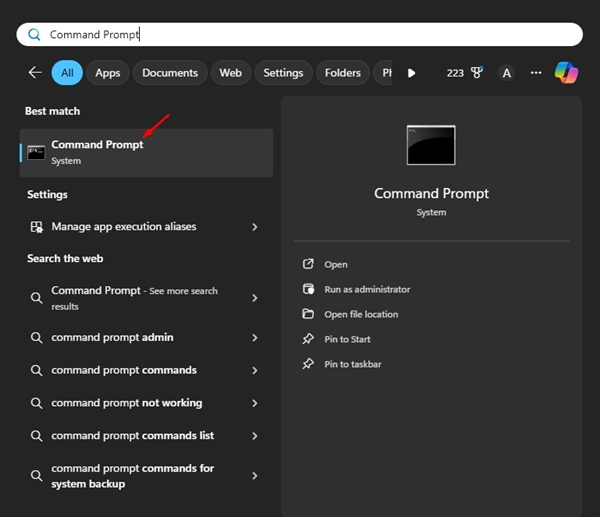
넷 유저
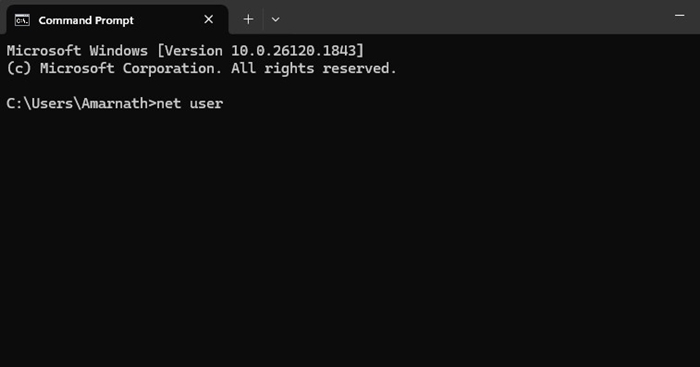
net user > C:\Users\YourUsername\Desktop\accounts.txt
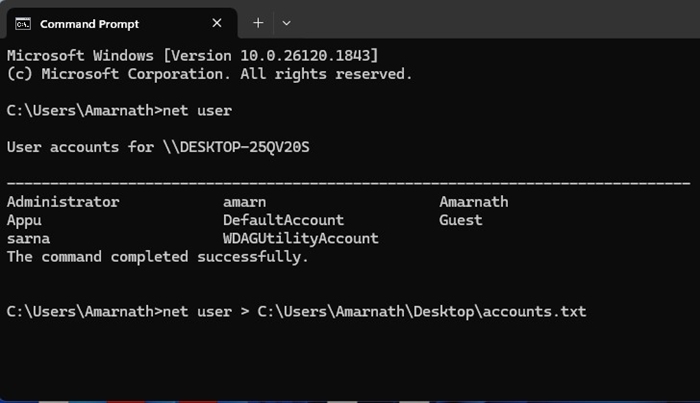
참고: 필요에 따라 ‘C:\’로 시작하는 파일 경로를 수정하세요.
4. RUN 명령을 사용하여 사용자 계정 확인
모든 사용자 계정을 확인하는 또 다른 간단한 옵션은 RUN 명령을 통한 Netplwiz 유틸리티를 사용하는 것입니다.
- Windows 키 + R을 동시에 눌러 RUN 대화 상자를 시작합니다 .
- RUN 대화 상자에서 다음 명령을 입력하고 Enter를 누릅니다.
- 모든 사용자 계정 목록이 표시됩니다. 이 창에서 계정을 수정할 수도 있습니다.
넷플위즈
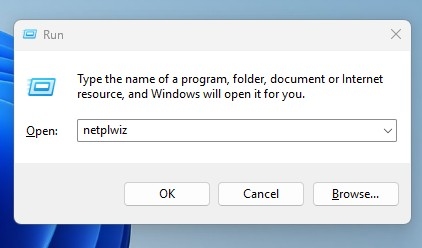
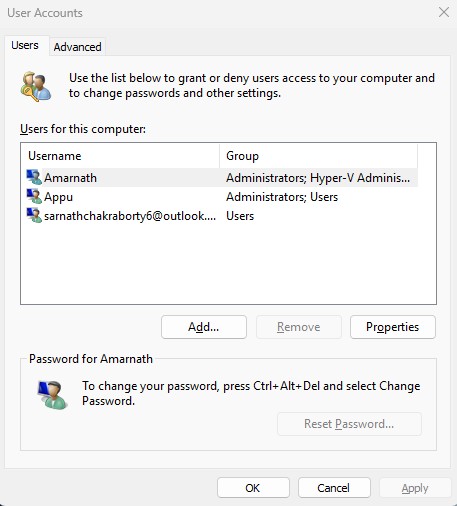
5. 로컬 사용자 및 그룹을 통해 사용자 계정 보기
Windows 11 Pro를 실행 중이라면 로컬 사용자 및 그룹 기능을 활용하여 모든 사용자 계정을 볼 수 있습니다.
- Windows 키 + R을 눌러 실행 대화 상자를 엽니다.
- 대화 상자에 lusrmgr.msc를 입력 하고 Enter를 누릅니다.
- 로컬 사용자 및 그룹 창이 나타나고 모든 사용자 계정이 표시됩니다.
- 이 인터페이스를 사용하여 계정을 비활성화하거나 삭제할 수도 있습니다.
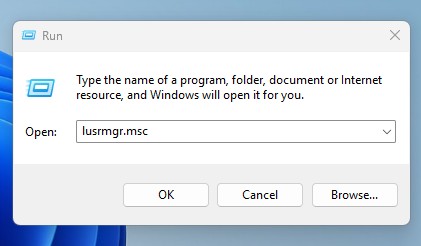
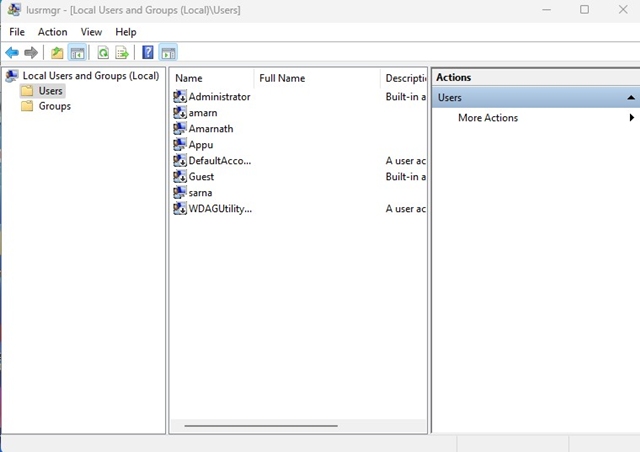
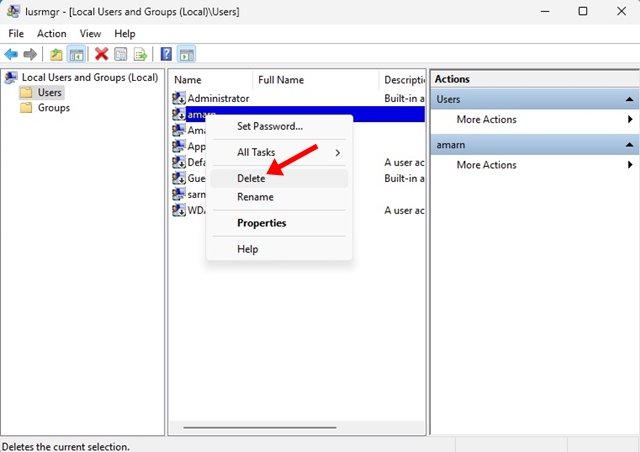
이러한 방법은 Windows 11 운영 체제에서 모든 사용자 계정을 볼 수 있는 신뢰할 수 있는 방법을 제공합니다. 이러한 지식을 바탕으로 사용자 계정을 효과적으로 관리할 수 있습니다. 추가 질문이 있거나 도움이 필요하면 댓글 섹션에 자유롭게 질문하세요.
답글 남기기